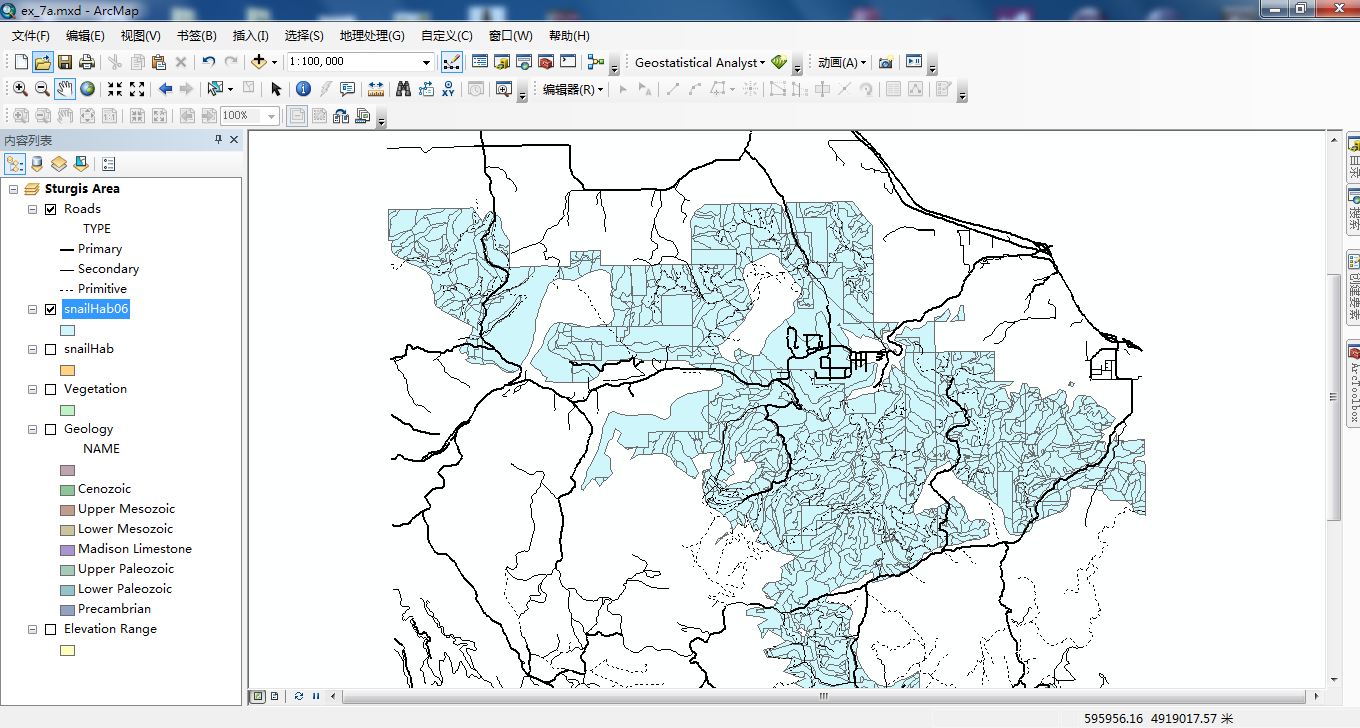ArcGIS中模型构建器是一个用来创建、编辑和管理模型的应用程序。模型是将一系列地理处理工具串联在一起的工作流,它将其中一个工具的输出作为另一个工具的输入。也可以将模型构建器看成是用于构建工作流的可视化编程语言。现根据国外某示例数据,在ArcGIS10.1演示一下Model Builder的使用方法。
1.打开示例数据(mxd文档)
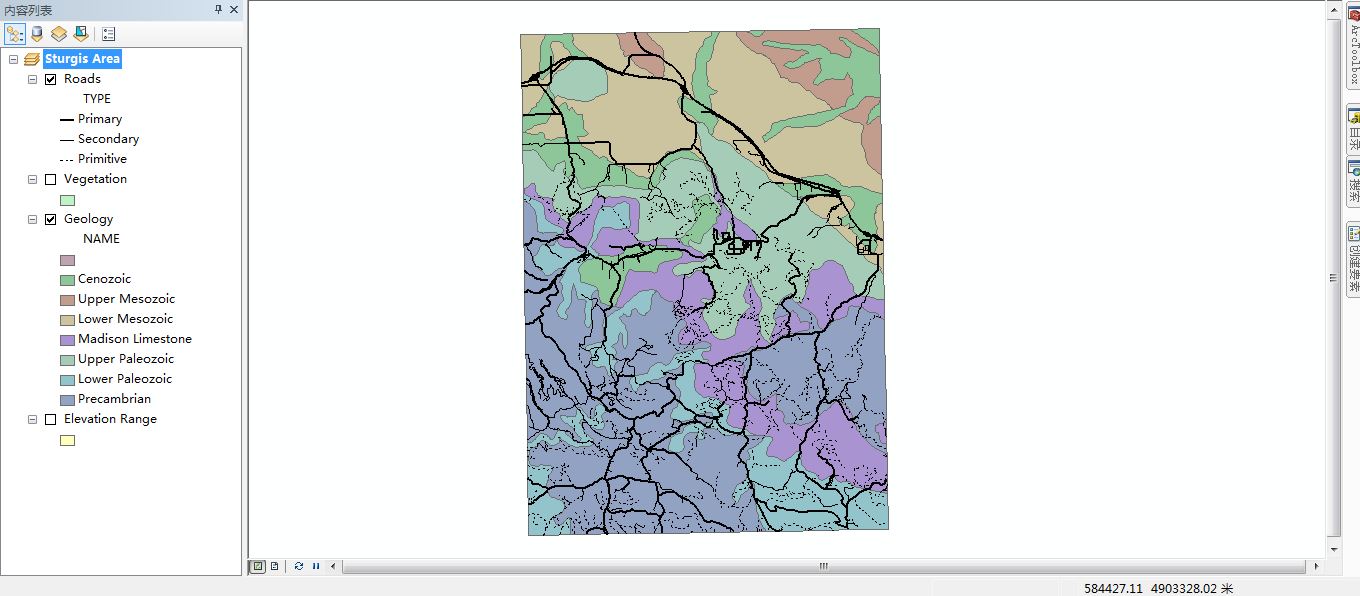
2.从主菜单中,打开Geoprocessing→Environment,展开Workspace并统一设置当前与草稿工作空间
3.单击主菜单上的Model Builder按钮,进入Model Builder窗口,选择Model→Save
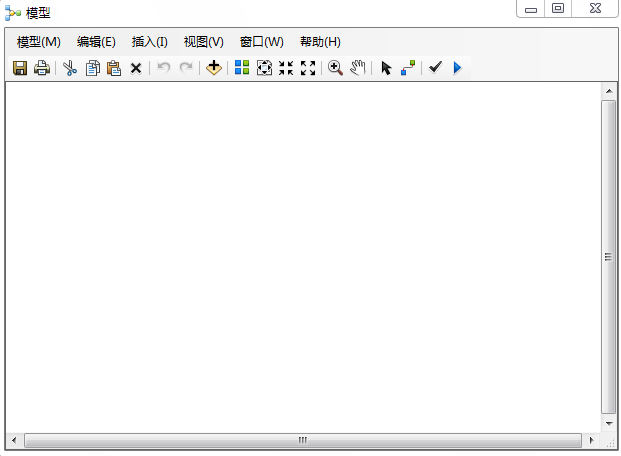
4.选择一个路径存储,在save窗口中单击新建工具箱按钮,双击进入新建的工具箱,输入一个名称作为新建模型的名称,保存
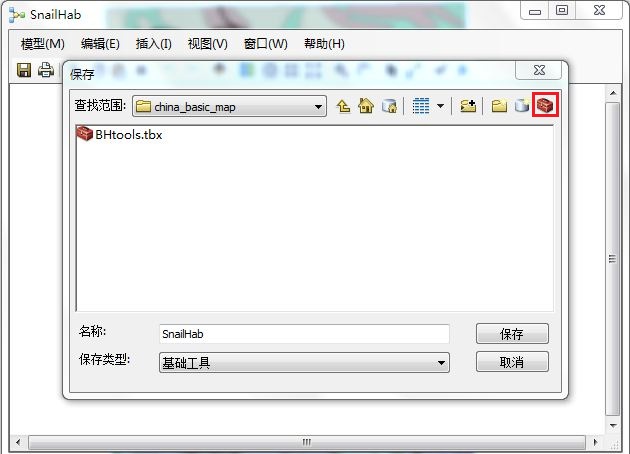
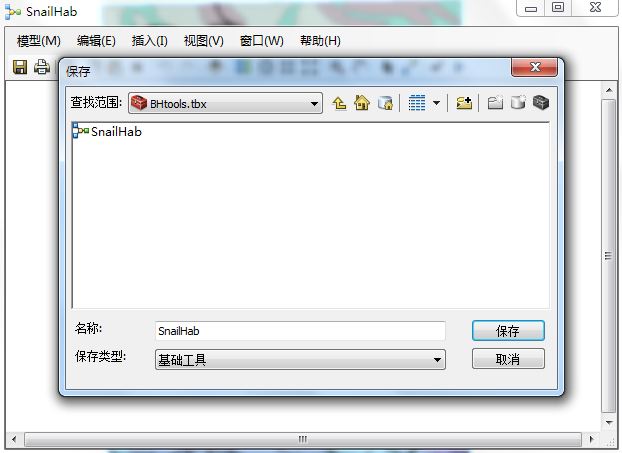
5. 从Model Builder菜单栏中,填写一些相关属性,例如一些名称、描述等,注意这里最好将模型存储为相对路径名称。
6.展开工具箱,打开数据管理工具>图层与表视图>创建要素图层工具,并将其拖动到窗口。
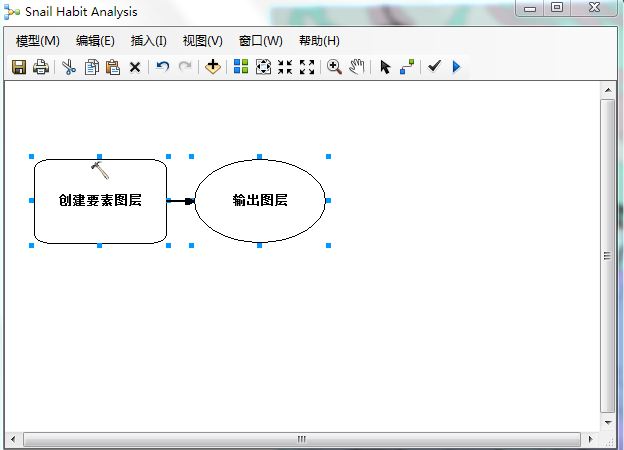
7.右击创建要素图层工具,选择打开
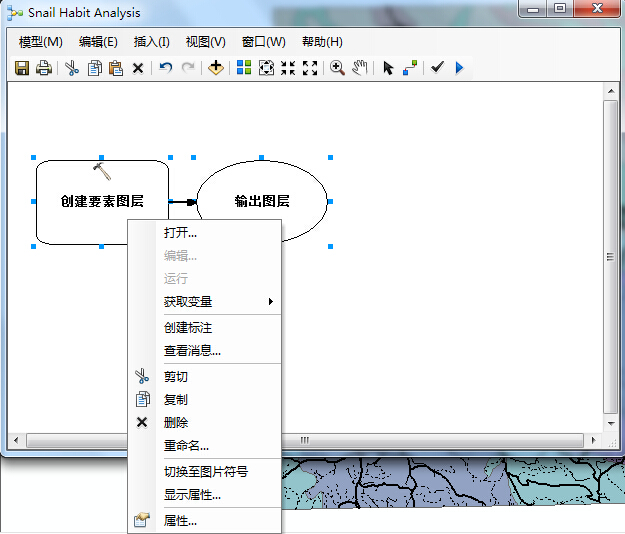
8.填写输入要素与输出图层,与SQL语句如下图
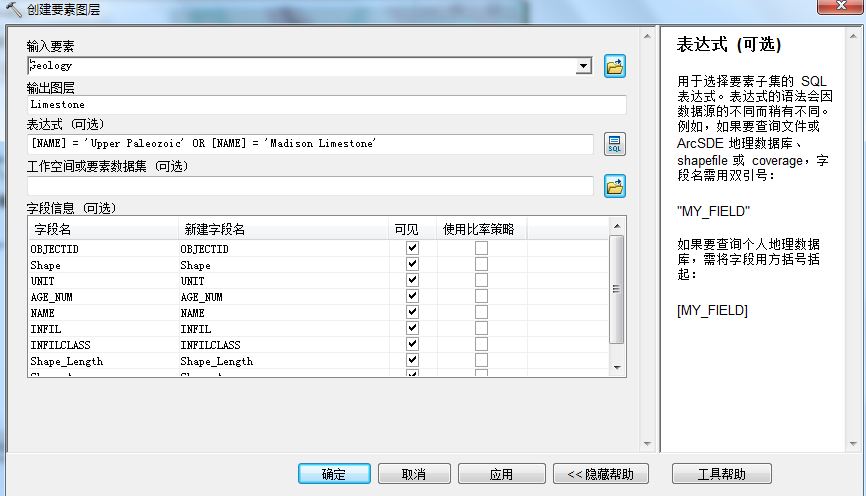
9.点击ok按钮,模型中的框变成彩色,表示该工具已经准备好运行了,选择模型→运行,执行该模型的这个部分
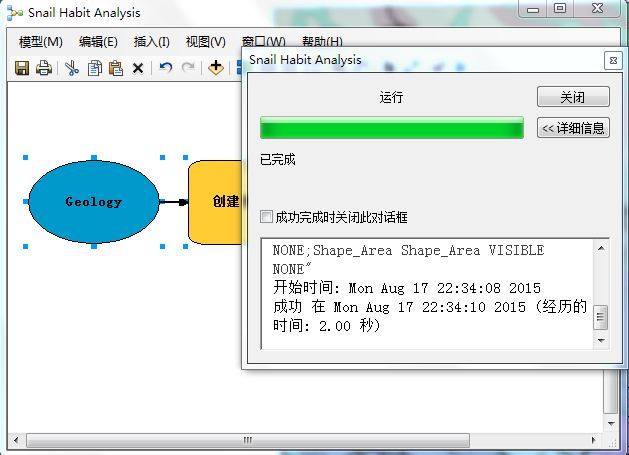
10.模型形状后面的阴影表示该工具已经运行了,右击绿色Limestone椭圆形,选择添加到显示,新图层显示在左侧目录中,同时显示在地图上

11.从ArcToolBox中,再次单击并拖动创建要素图层到模型画布,填写输入要素与输出图层与SQL语句,如下图
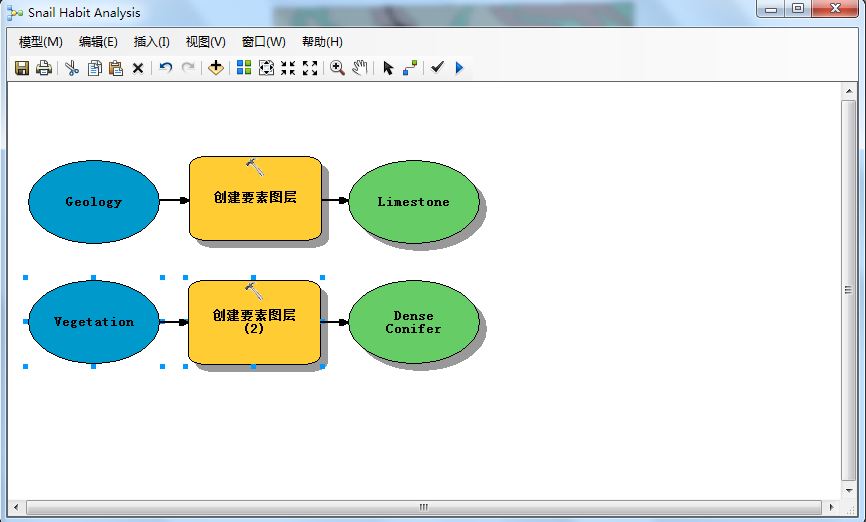
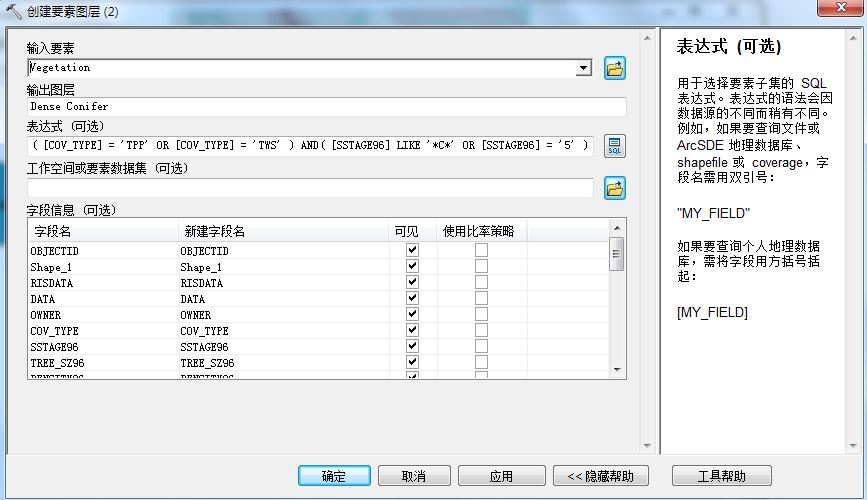
12.将ArcToolBox>分析工具>叠加分析>相交工具拖放到模型画布上,右击并打开相交工具
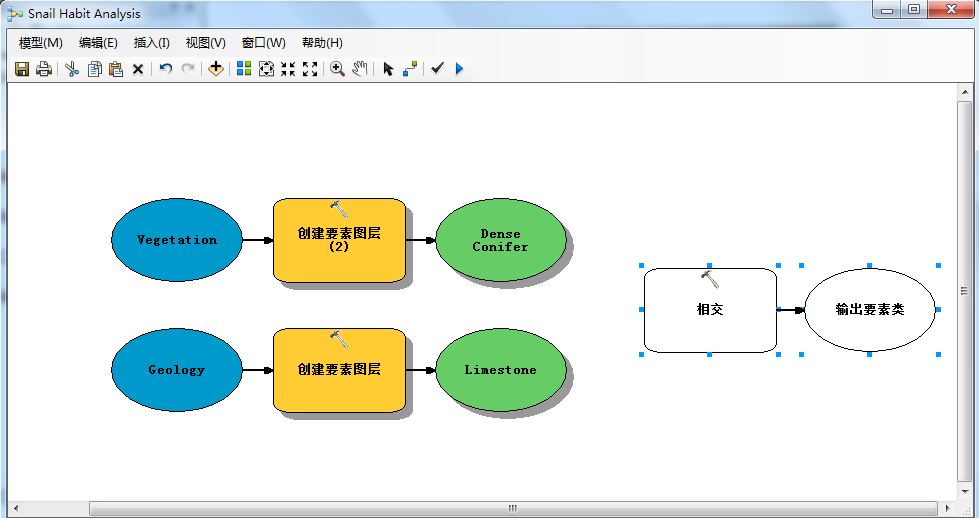
13.填写输入要素与输出图层与SQL语句,执行如下图
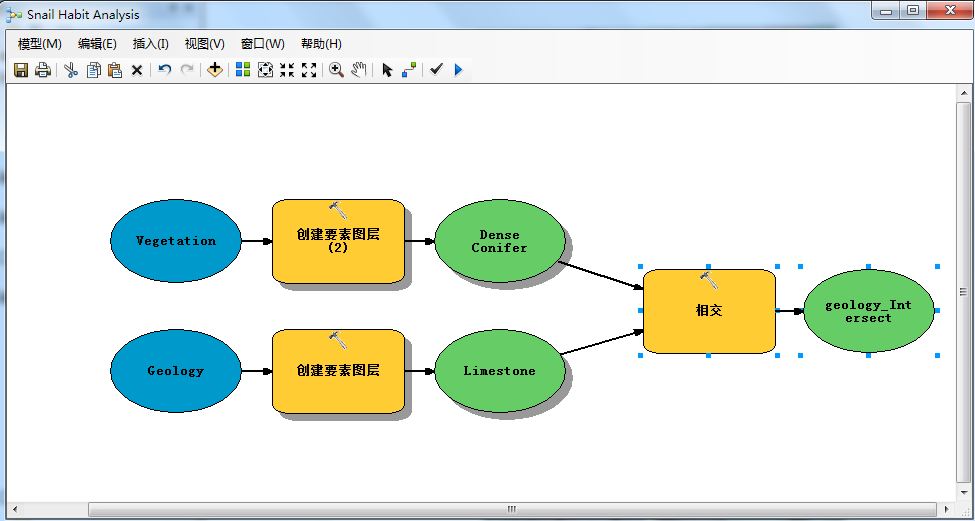
14.打开并拖动第二个相交工具,填写输入要素与输出图层与SQL语句,执行如下图

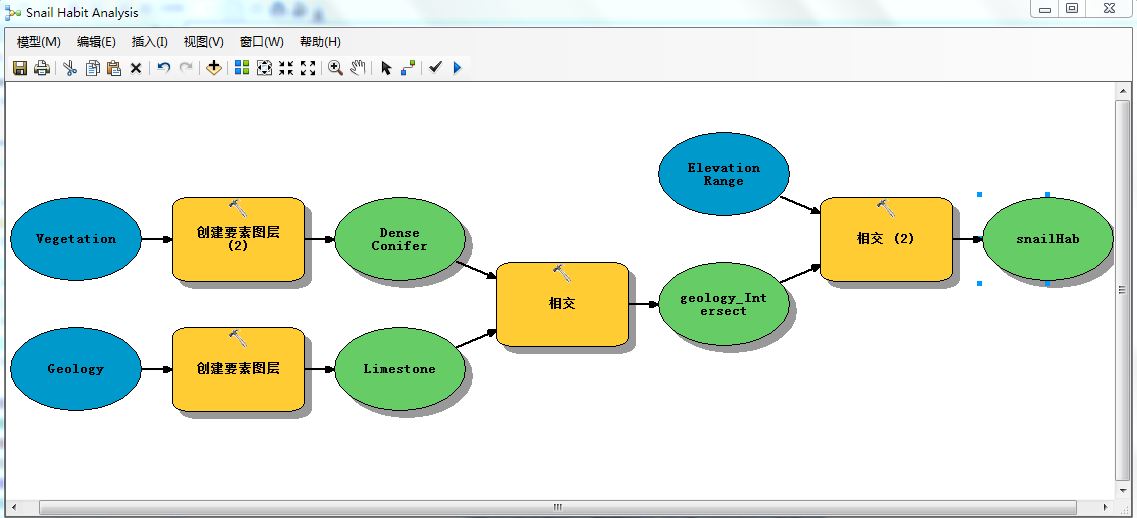
15.更改与重运行模型(可选)
16.从模型中创建工具
通过将输入与输出转换为参数,可将模型设置为工具来运行。右击蓝色的Vegetation椭圆形,选择模型参数,小P出现在蓝色椭圆形的右侧,表示它现在是一个参数,右击snailHab绿色椭圆形,
也将其设置为一个参数,保存该模型。
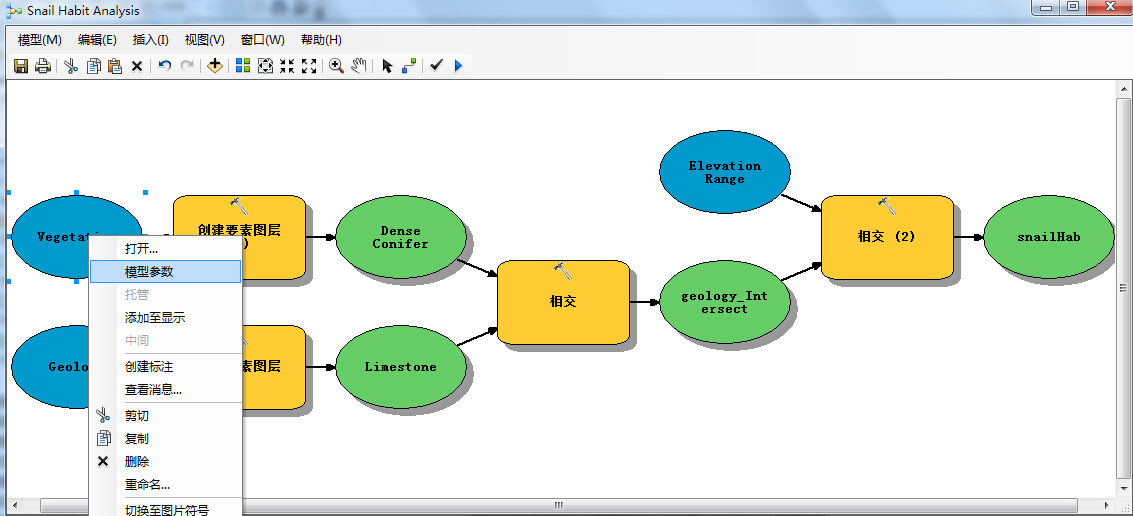
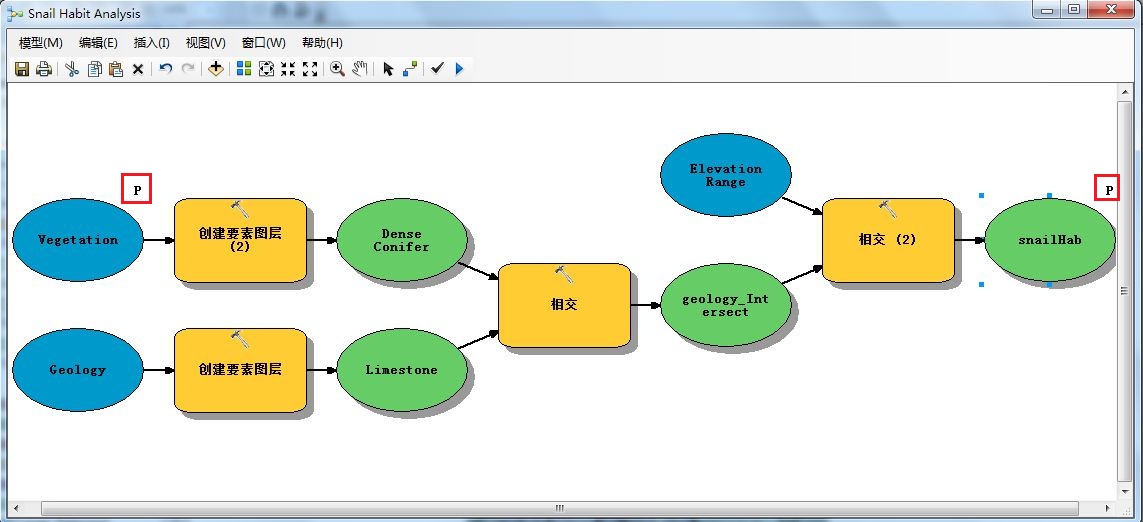
17.在ArcToolBox工具箱上右击,添加工具箱,再次打开该工具,右击该模型,选择编辑,将Vegetation重命名为Input Vegetation,将snailHab重命名为 Output snailHab Layer
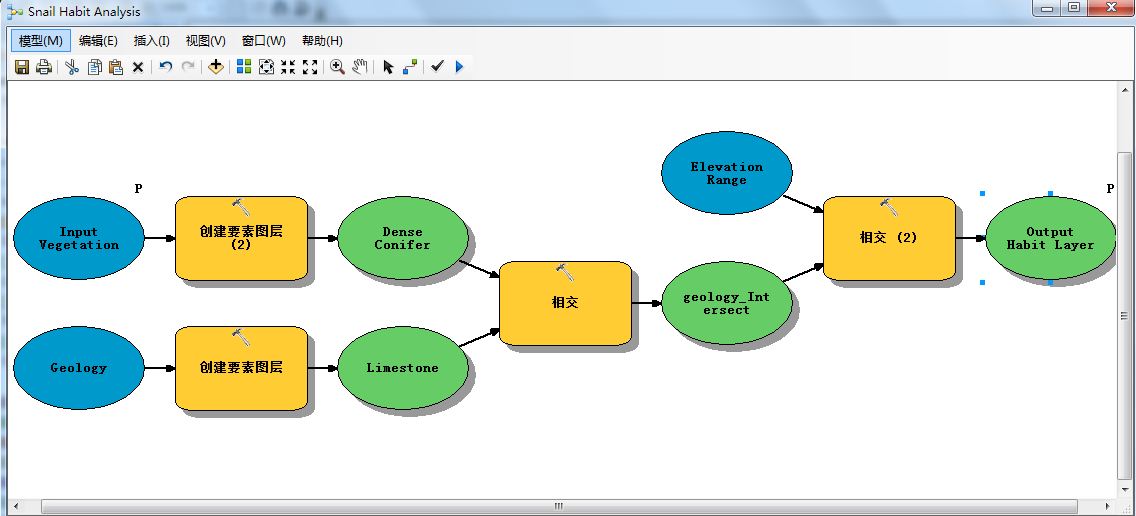
18.另外如需添加SQl表达式查询,可以右击创建要素图层,选择建立变量→从参数中→表达式,效果见下图
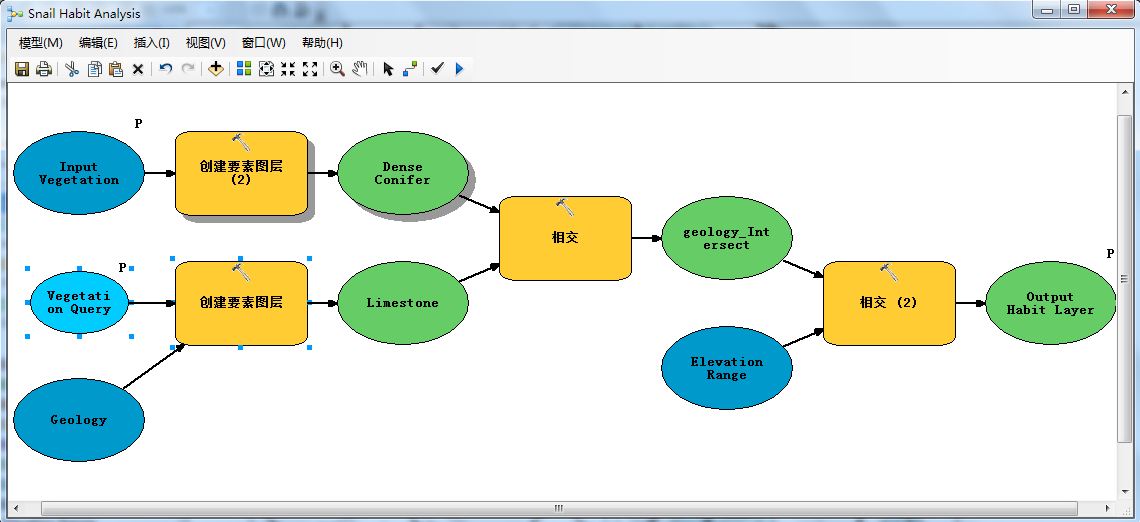
最后得出模型运行结果